A Google azonnali keresés letiltása
Az azonnali keresés elérhető a szokásos Google.com keresési oldalon, valamint a Google Chrome Omni sávban. Mindkettőt fedezem a Google.com-lal kezdve.
Először látogasson el a Google.com webhelyre, kattintson a jobb felső sarokban található Fogaskerék elemre, és válassza a Keresési beállítások lehetőséget.

Görgessen körülbelül a beállítások oldalának felénél, és kattintson a „Ne használja a Google Instantot” feliratra.

Miután ezt megtette, ne felejtse el gördíteni az aljára és kattintson a Beállítások mentése elemre.
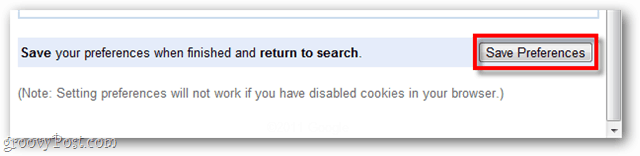
Alternatív megoldásként felkeresheti a Google-t, ha hozzáad egy funkciót az URL végére, hogy letiltja a Google Instant alkalmazást. Azoknak, akiknek az Egyesült Államokbeli Google Fiókkal rendelkeznek, csak használja: http://www.google.com/webhp?complete=0
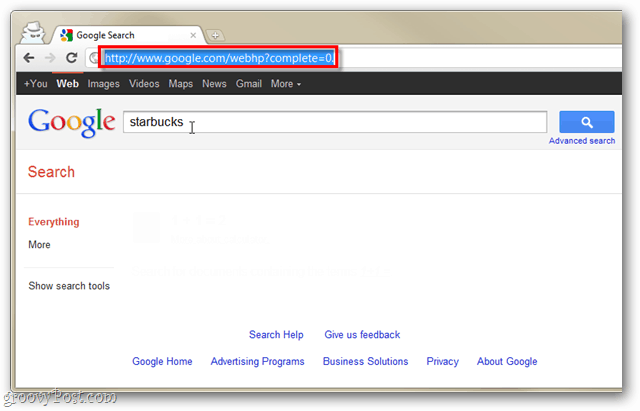
Ez minden ország Google domainjével is működni fog. A trükk az, ha a következőt hozzáadja a www.google.co.uk vagy a www.google.de végéhez
/webhp?complete=0
A Firefox felhasználói blokkolhatják a Google azonnali keresését az omni-keresőmezőből, ha hozzáadják ezt a címkét a Google kulcsszójukhoz.URL a Firefox konfigurációjában, amelyet az oktatóanyag ismertet.
Tiltja le az Azonnali keresést a Chrome Omni sávjából
A legtöbb keresést a böngészőm omnik sávján végzem, és a Chrome sem kivétel. Így távolíthatja el az Azonnali keresést a Chrome összes keresőmezőjéből.
Kattints a csavarkulcs a Chrome jobb felső sarkában, és válassza a lehetőséget Lehetőségek.
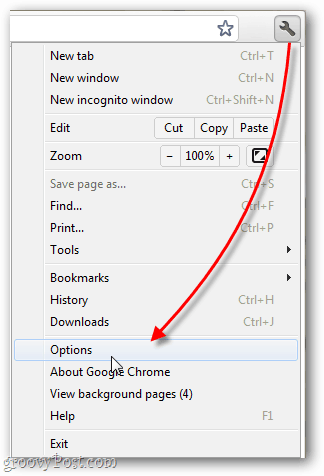
Az Opciók> Alapok részben kattintson a Keresőmotorok kezelése elemre.
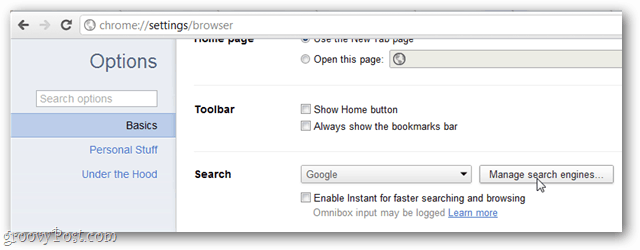
Most görgessen le az aljára, és írja be az alábbiakat minden mezőbe:
- Új keresőmotor felvétele: Google (nincs azonnali)
- Kulcsszó: Google.com
- URL a% s névvel a lekérdezés helyett: http://www.google.com/webhp?complete=0
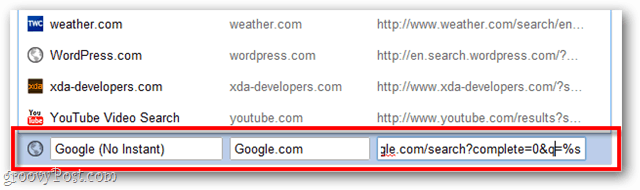
Miután hozzáadta, automatikusan el kell mentenie. A kétszer történő ellenőrzéshez görgessen vissza a tetejére, és az új keresési blokkot látnia kell az Alapértelmezett keresési beállítások alatt.
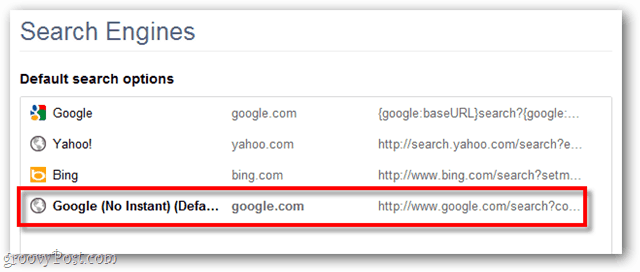


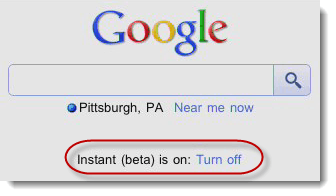



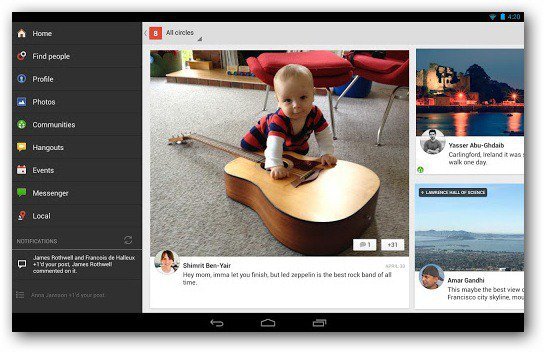


Szólj hozzá